?oppo怎么截屏幾種方法(oppo怎么截屏的oppo手機怎樣截屏)
oppo怎么截屏幾種方法(oppo怎么截屏的oppo手機怎樣截屏)
各大手機廠商角逐的現在,重心也由無盡的提升性能轉變到用戶的實際使用上,無論是在日常的細節還是使用中都讓作為用戶的我們肉眼可見。”截屏”是生活中使用率最高的功能之一,由Android繼承而來的按鍵截圖方式太過單一同時也帶來了不便,兩根手指的同時釋放讓不少誤操的瞬間出現。針對這樣的痛點,ColorOS 6中為我們帶來了更多的截屏方式,解放按鍵操作,給予用戶更為便捷的操作。到底是如何做到的呢?讓我們繼續往下看。
(舊版ColorOS中的截圖功能)
首先,頁面中ColorOS 6在默認的環境下會再屏幕中呈現出一個半透明側邊欄,這樣的側邊欄擁有很多的功能,搭載了超清視效、文件臺以及Breeno語音等功能,同時側邊欄還可以加入更多的常用軟件的快捷方式,讓用戶自行添加自己經常使用的軟件,方便進行使用。當然了,如果沒有我們也可以通過打開設置找到輔助功能里的智能側邊欄進行開啟。值得注意的是在這種方式下,ColorOS考慮到用戶需要截屏的內容,截圖中不會留存側邊欄里的內容。

其次,滑動點擊的操作不適用于部分場合或是部分人群,追求便利和喜歡滑動操作的用戶可以采用”三指截屏”方式。三指截屏顧名思義采用三根手指觸碰進行操作,通過三只手指接觸屏幕同時輕輕下滑即可截取當前屏幕,非常方便快捷。當然,如果你擔心會發生誤觸的情況,不用擔心,可以通過在設置中找到便捷輔助頁面關閉”三指截圖”功能。

當以上兩種都無法滿足你,那么第三種可能是比較簡單的選擇,那就是懸浮球。懸浮球本就集成了大量基礎功能,截屏就是其中之一。ColorOS 6中給予了用戶更多的選擇,本身可以采用手勢操作方式,只需要在設置中進行截圖的功能選擇即可實現截圖功能。

總結而言,除卻傳統按鍵方式ColorOS給出了更多的方案供用戶選擇,無論是側邊欄還是三指截屏都讓便攜性增加了不少。
-
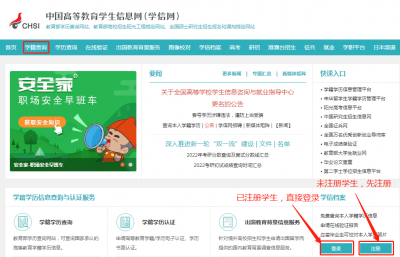
- ?學信網密碼忘了手機號換了怎么辦(學信網密碼忘了手機號換了怎么辦學信網)
-
2024-01-29 06:07:03
-

- ?汪汪隊主題歌(汪汪隊主題歌曲中文版歌詞)
-
2024-01-29 06:04:48
-
- ?民用天然氣多少錢一立方(民用天然氣多少錢一立方米)
-
2024-01-29 06:02:34
-
- ?精誠團結是什么(精誠團結是什么生肖)
-
2024-01-29 06:00:19
-
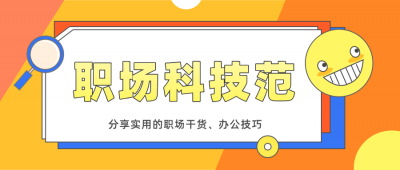
- ?電腦截屏最快的方法(電腦截屏最快的方法是什么)
-
2024-01-29 05:58:04
-

- ?蔥油拌面的做法(上海蔥油拌面的做法)
-
2024-01-29 05:55:50
-
- ?笑到抽筋的十大極品幽默笑話(笑到抽筋的笑話 史上最強)
-
2024-01-29 05:53:35
-
- ?微信鈴聲下載(微信鈴聲下載免費)
-
2024-01-29 05:51:20
-

- ?木加一筆變新字(木加一筆變新字6個)
-
2024-01-29 05:49:06
-
- ?巨蟹男瘋狂愛上一個人的表現(巨蟹男瘋狂愛上一個人的表現是什么)
-
2024-01-29 05:46:51
-
- ?安卓區的王者榮耀怎么轉到蘋果區(安卓區的王者榮耀怎么轉到蘋果區免費)
-
2024-01-29 05:44:36
-

- ?ipad充不進電怎么回事(ipad充不了電了怎么辦)
-
2024-01-29 05:42:21
-
- ?賣書的網站(賣書的網站排行榜)
-
2024-01-29 05:40:07
-
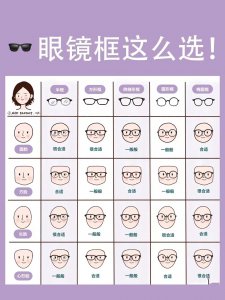
- ?方臉戴什么眼鏡框好看
-
2024-01-29 05:37:52
-
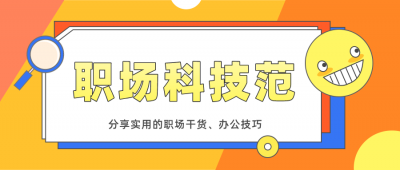
- ?電腦截屏鍵ctrl加什么(筆記本電腦截屏鍵ctrl加什么)
-
2024-01-29 05:35:37
-

- ?純正九蓮寶燈(純正九蓮寶燈無振聽)
-
2024-01-29 05:33:22
-
- ?jsq加速器(旋風jsq加速器)
-
2024-01-29 05:31:08
-

- ?送女朋友什么顏色的玫瑰花比較好一點 送女朋友什么顏色的玫瑰花比較好看
-
2024-01-25 05:41:22
-

- ?水果“多巴胺”之藍莓篇 正確清洗方法、采摘攻略請戳→
-
2024-01-25 05:39:07
-
- ?首席執行官、首席財務官……“首席服務員”你聽說過沒
-
2024-01-25 05:36:52



 ?為什么說俄烏戰爭:俄軍傷亡比烏軍更多!俄烏大戰將在2023年結束
?為什么說俄烏戰爭:俄軍傷亡比烏軍更多!俄烏大戰將在2023年結束 ?微信視頻號可以屏蔽別人嗎(微信視頻號可以屏蔽別人嗎怎么設置)
?微信視頻號可以屏蔽別人嗎(微信視頻號可以屏蔽別人嗎怎么設置)